|
|
| Расположение в меню |
|---|
| Эскиз → Геометрия эскиза → Создать прямоугольник |
| Верстаки |
| Скетчер |
| Быстрые клавиши |
| G R |
| Представлено в версии |
| - |
| См. также |
| Скетчер Создать линию по точкам (полилинию) |
Описание
Инструмент Создать прямоугольник создаёт прямоугольник. представлено в версии 1.0: Инструмент имеет четыре режима, два из которых также могут создавать прямоугольники. Скруглённые углы и создание смещённой копии являются дополнительными функциями.
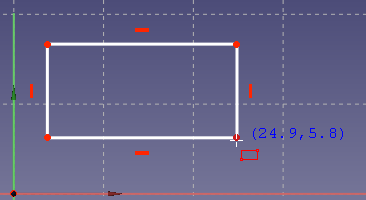
Применение
Смотри также: Вспомогательные инструменты рисования.
Pos-OVP (Поз-ПнаЭ) = Позиционные Параметры На-Экране. представлено в версии 1.0
Dim-OVP (Разм-ПнаЭ) = Размерные Параметры На-Экране. представлено в версии 1.0
- Есть несколько способов вызвать инструмент:
- Нажмите кнопку
Прямоугольник.
- Выберите в меню Эскиз → Геометрия эскиза →
Создать прямоугольник.
- Щёлкните правой кнопкой мыши в 3D виде и выберите
Создать прямоугольник из контекстного меню.
- Используйте сочетание клавиш: нажмите G затем сразу нажмите R.
- Нажмите кнопку
- Курсор изменится на перекрестие со значком текущего режима работы инструмента..
- В верхней части Диалогового окна появился раздел Параметры прямоугольника (представлено в версии 1.0).
- Дополнительно нажмите клавишу U или установите флажок Скруглённые углы, чтобы применить к прямоугольнику скругления. представлено в версии 1.0
- Дополнительно нажмите клавишу J или установите флажок Рамка, чтобы создать вторую смещённую фигуру. представлено в версии 1.0
- Дополнительно нажмите клавишу M или выберите из выпадающего списка в разделе параметров, чтобы изменить режим работы инструмента:
Угол, ширина, высота:
- Укажите первый угол прямоугольника. Или с помощью Поз-ПнаЭ: введите его координату X и/или Y.
- Укажите противоположный угол прямоугольника. Или с помощью Разм-ПнаЭ: введите ширину и/или высоту прямоугольника.
Центр, ширина, высота: представлено в версии 1.0
- Укажите центр прямоугольника. Или с помощью Поз-ПнаЭ: введите его координаты X и/или Y.
- Укажите нужный угол прямоугольника. Или с помощью Разм-ПнаЭ: введите ширину и/или высоту прямоугольника.
3 угла: представлено в версии 1.0
- Укажите первый угол (вершину) прямоугольника. Или с помощью Поз-ПнаЭ: введите его координату X и/или Y.
- Укажите концевую точку первого края прямоугольника. Или с помощью Разм-ПнаЭ: введите длину и/или угол первого ребра. Угол задается относительно оси X эскиза.
- Укажите третью вершину прямоугольника, противоположную первой. Или с помощью Разм-ПнаЭ: введите длину и/или угол второго ребра. Угол задаётся относительно первого ребра. Только если этот угол равен 90°, результатом будет прямоугольник.
Центр, 2 угла: представлено в версии 1.0
- Укажите центр прямоугольника. Или с помощью Поз-ПнаЭ: введите его координаты X и/или Y.
- Укажите первый угол (вершину) прямоугольника. Или с помощью Поз-ПнаЭ: введите его координаты X и/или Y.
- Укажите вторую вершину прямоугольника. Или с помощью Разм-ПнаЭ: введите длину и/или угол ребра между первым и вторым углом. Угол задаётся относительно другого ребра, соединённого с первой вершиной. Только если этот угол равен 90°, результатом будет прямоугольник.
- Если выбрана опция Скруглённые углы': Укажите точку для определения радиуса скругления. Или с помощью Разм-ПнаЭ: введите его.
- Если выбрана опция Рамка: Выберите точку для определения расстояния смещения. Или с помощью Разм-ПнаЭ: введите его. Если смещение внутрь и больше радиуса, то смещаемая форма не будет иметь скруглений.
- Создаётся геометрия и добавляются ограничения, основанные на Поз-ПнаЭ и Разм-ПнаЭ.
- Если инструмент работает в непрерывном режиме:
- По желанию продолжайте создавать прямоугольники.
- Чтобы закончить, щёлкните правой кнопкой мыши или нажмите Esc, или запустите другой инструмент для создания геометрии или ограничений.
Эта страница получена от https://wiki.freecad.org/Sketcher_CreateRectangle